- 1. Enregistrer l'écran avec le son et la webcam
- 2. Enregistrer l'écran des appareils iOS sur l'ordinateur
- 3. Créer facilement des vidéos professionnelle avec des outils d'IA, des effets et d'autres ressources créatives
- 4. Utilisez la puissance de l'IA pour améliorer la qualité de la voix, réduire les bruits de fond
- 5. Outils IA puissantes : générateur de miniature, générateur de clip, changeur de voix, texte en voix ou voix en texte, etc.

Comment enregistrer de l'audio interne sur Mac ?
Il existe plusieurs solutions pour enregistrer de l'audio interne sur Mac. Il est important de faire des recherches et de trouver le bon logiciel d'enregistrement audio qui répond à vos besoins spécifiques. Il existe de nombreuses options disponibles en ligne qui peuvent vous aider à apprendre comment enregistrer son mac sans bruit de fond.
1. Enregistrer l'audio interne sur Mac avec DemoCreator —— Le plus recommandé
 Téléchargement sécurisé
Téléchargement sécurisé Téléchargement sécurisé
Téléchargement sécuriséWondershare Democreator est l'une des meilleures applications conviviales qui ont toutes les fonctionnalités spéciales pour améliorer votre enregistrement. C'est un logiciel super cool qui vous permet d'enregistrer l'audio interne d'une vidéo ou d'une diffusion en direct sans aucun effort. La meilleure caractéristique du logiciel est qu'il vous permet d'éditer l'audio enregistré et de modifier les pistes selon votre choix.
Wondershare DemoCreator vous permet également d'enregistrer le son système de votre Mac avec l'enregistrement audio et a la possibilité de le partager avec vos amis et vos proches. Voici les étapes à suivre pour enregistrer de l'audio interne sur un Mac avec DemoCreator :
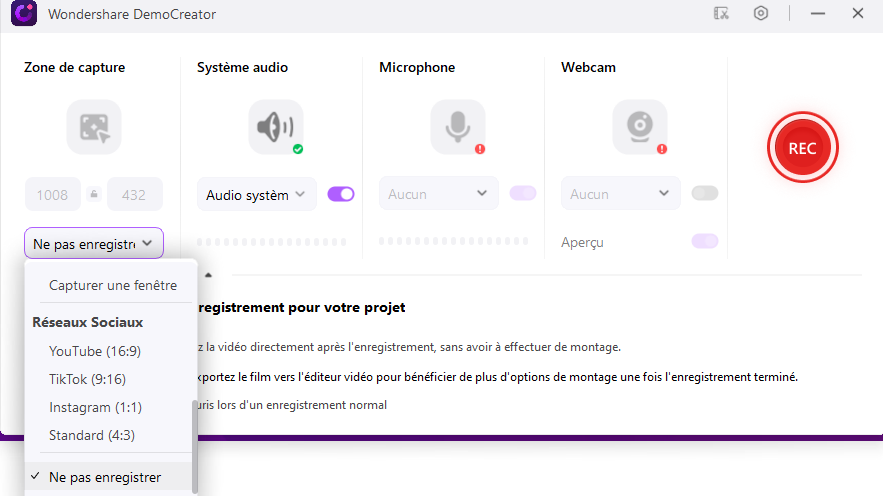
- Téléchargez DemoCreator et lancez-le sur votre Mac.
- Cliquez sur "Nouvel enregistrement" sur l'écran qui s'affiche
- Choisissez l'option "Enregistrer l'audio du système" et appuyez sur le bouton rouge
- Appuyez sur Shift+Cmd+2 pour terminer l'enregistrement, puis vous pouvez l'exporter vers votre ordinateur.

Le meilleur enregistreur audio Mac
 Téléchargement sécurisé
Téléchargement sécurisé Téléchargement sécurisé
Téléchargement sécurisé2. Audacity
Si vous avez créé une merveilleuse vidéo avec des transitions fascinantes mais pas de son, toute votre créativité sera réduite à néant. Par conséquent, vous devez choisir l'enregistreur audio interne parfait pour créer les meilleures vidéos de narrateur. Audacity est l'un des meilleurs outils d'enregistrement audio gratuits qui vous charmera. Il a un niveau sonore équilibré et offre un enregistrement supérieur avec une très faible distorsion. Il possède certaines des fonctionnalités les plus puissantes mais simple à utiliser. Vous serez donc pleinement satisfait si vous téléchargez Audacity sur votre Mac.

Si vous souhaitez enregistrer de l'audio interne sur Mac à l'aide d'Audacity, voici les étapes simples :
- Téléchargez et installez Audacity sur votre Mac depuis le site officiel
- Appuyez sur cmd+espace et tapez "auda", puis appuyez sur Entrée pour lancer Audacity
- Cliquez sur le bouton "Enregistrement" dans la partie supérieure droite de votre écran
- Cliquez sur "Arrêter" pour terminer le processus.
3. QuickTime
Vous serez fasciné lorsque vous verrez que l'audit interne de votre Mac est enregistré de la manière la plus efficace. Cela n'est possible qu'avec Quicktime qui vous fournira les outils les plus efficaces pour enregistrer facilement l'audio interne. Vous pouvez télécharger l'application facilement sur le net et enregistrer n'importe quel son à l'écran avec le son du système. Vous pouvez même enregistrer l'écran du Mac avec l'audio interne à l'aide de Quicktime et le partager entre les autres. Ce sera un choc pour eux car ils seront témoins de l'incroyable créativité que vous pourrez faire avec Quicktime.
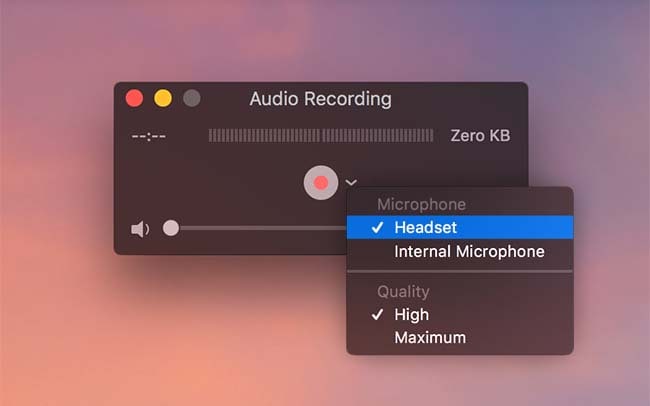
Voici les étapes pour l'enregistreur d'écran Mac avec audio interne à l'aide de Quicktime
- Lancez l'application Quicktime depuis l'application sur votre Mac
- Cliquez sur "Nouvel enregistrement audio" dans le menu Fichier.
- Appuyez sur le bouton"Enregistrer"
- Enregistrez l'enregistrement en cliquant sur"Enregistrer sous" dans l'option Fichier.
4. Record It Audio Device
Record it est un enregistreur d'écran que vous pouvez enregistrer facilement avec la meilleure qualité audio. Qu'il s'agisse de votre jeu préféré, d'un didacticiel vidéo ou d'un film, Record it vous permet de l'enregistrer sur votre Mac sans aucune difficulté. Vous pouvez même ajouter vos commentaires aux vidéos pour améliorer votre enregistrement et lui donner un aspect professionnel. Vous pourrez télécharger Record It depuis le Mac Apple Store, et une fois installé, vous pourrez faire des merveilles avec ses outils de montage vidéo et d'enregistrement audio et le partager sur le net avec vos amis et vos proches.
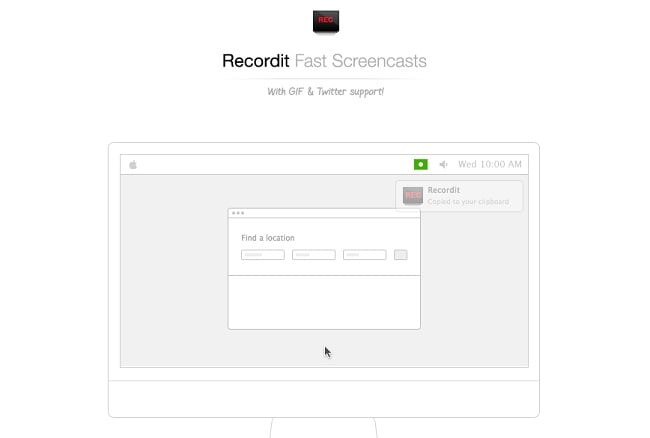
Voici les étapes pour enregistrer l'audio interne à l'aide de Record It.
- Pour démarrer l'application Record It
- Cliquez sur le bouton circulaire "Enregistrer" sur l'écran de votre Mac
- Pour terminer l'enregistrement, cliquez sur le bouton "Arrêter"
5. Easy Audio Recorder Lite
L'Easy Audio Recorder Lite, comme son nom l'indique, est vraiment un logiciel facile à utiliser pour lequel vous n'avez besoin d'aucune connaissance préalable pour l'utiliser. Il est parfait pour ceux qui n'ont pas assez d'espace sur leur disque dur car il nécessite moins de mémoire à installer.
Il a une fonctionnalité impressionnante car vous pourrez enregistrer à partir de plusieurs sources. Vous téléchargerez gratuitement Easy Audio Recorder Lite sur Internet, et il est spécialement conçu pour les utilisateurs de Mac. Il vous aide à enregistrer un son de haute qualité sur votre ordinateur et à le partager sur Internet.
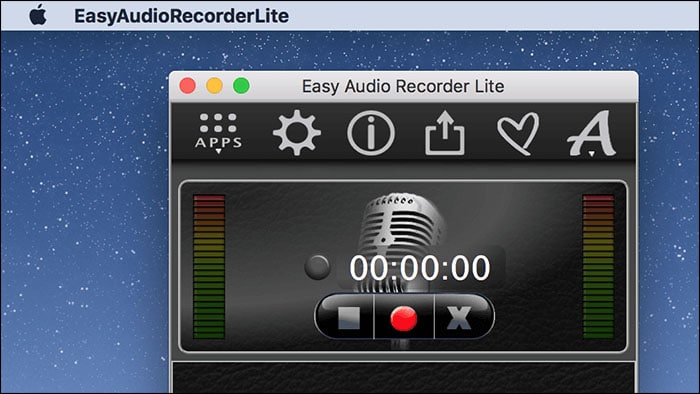
Voici les étapes pour enregistrer de l'audio interne sur Mac avec Easy Audio Recorder Lite :
- Ouvrez le menu et appuyez sur l'option "Périphérique d'entrée"
- Sélectionnez une source pour l'audio en spécifiant le format du fichier d'enregistrement audio.
- Cliquez sur le bouton "Enregistrer"
- Une fois le processus terminé, cliquez sur le bouton"Arrêter"
FAQ connexes
Q1. Le Mac a-t-il un enregistreur audio interne ?
Quand il s'agit de Mac, il ne vient pas vraiment d'avoir un enregistreur audio intégré. Et par conséquent, vous constaterez peut-être qu'il ne permet pas l'enregistrement d'écran. Au lieu de cela, vous devez télécharger un logiciel d'enregistrement audio comme QuickTime pour enregistrer votre audio interne ou un microphone intégré. Vous avez également la possibilité d'utiliser des mémos vocaux, où vous pouvez l'utiliser comme périphérique d'enregistrement sur votre Mac.
Q2. Comment pouvez-vous enregistrer l'audio interne sur Mac pendant l'enregistrement d'écran ?
Bien que QuickTime puisse enregistrer le contenu de votre écran, il ne peut pas enregistrer l'audio interne pendant l'enregistrement d'écran. Par conséquent, vous pouvez choisir d'enregistrer l'audio à l'aide d'un microphone externe. La meilleure option est de télécharger SoundFlower sur Internet et de l'installer sur votre Mac.
Cliquez sur la configuration Audio Midi et appuyez sur le signe + pour créer un " périphérique agrégé ". Ensuite, cliquez sur la case à cocher pour activer SoundFlower 2ch. Ensuite, sélectionnez "Enregistrement audio interne" et lancez QuickTime pour commencer à enregistrer l'audio interne de votre Mac.
Q3. Quelle est la meilleure application pour enregistrer des tutoriels et des vidéos de formation ?
Record It Screen Recorder est la meilleure application pour enregistrer facilement vos didacticiels et vidéos de formation. C'est une application gratuite que vous pouvez télécharger facilement sur le net. La meilleure fonctionnalité de Record It est d'ajouter vos commentaires et votre Enregistrez vos réactions pour améliorer votre audience après l'enregistrement de vidéos.
Q4. Quel logiciel d'enregistrement audio est facile à utiliser ?
Si vous n'avez aucune connaissance préalable de l'enregistrement de l'audio interne de votre écran, vous devez essayer Easy Audio Recorder Lite. Il est facile à utiliser et vous pourrez télécharger le logiciel gratuit sur Internet sans un simple clic de souris. Il est convivial et vous permet d'enregistrer tout ce que vous voulez et de le sauvegarder. Vous pouvez également partager facilement l'audio enregistré avec vos amis et vos proches sur Internet.
Il sera préférable pour vous de trouver l'application la plus appropriée qui vous aidera à enregistrer l'audio interne sur votre Mac. Il doit être pratique pour vous de l'utiliser et doit également disposer de quelques outils puissants avec lesquels vous pourrez mettre en valeur la passion de votre créativité. Il n'est jamais trop tard pour vivre sa vie et réaliser ses rêves avec ce logiciel fascinant. Cela renforcera sûrement votre confiance et répondra à vos besoins d'enregistrement audio.

![Top 10 des logiciels de studio d'enregistrement gratuits [Mise à jour 2025]](https://images.wondershare.com/democreator/thumbnail/edit-videos-on-windows.jpg)


